Što učiniti ako Outlook šalje prazne poruke e-pošte
Unatoč svim kritikama, Outlook je jedan od najbržih načina za upravljanje e-poštom. Ipak, pogreške se mogu pojaviti čak i na jednoj od najpopularnijih platformi za e-mail klijente. Mnogi su korisnici istaknuli da Outlook 2016 automatski povremeno šalje prazne poruke e-pošte.
To je zapravo stari problem za Outlook. Zapravo, to je utjecalo na mnoge korisnike prethodnih verzija programa Outlook. U ovom članku možete pronaći jednostavan vodič o tome kako prepoznati problem i brzo ga riješiti u nekoliko jednostavnih koraka.
Zašto Outlook šalje prazne poruke e-pošte?
Korisnici kažu da ovaj problem utječe na verzije programa Outlook 2016 Home i Business. Zapravo, problem se može očitovati na dva načina:
- Prazna e-pošta šalje se slučajno i povremeno. Međutim, samo primatelji ih mogu vidjeti prazne, dok se u mapi Poslane stavke pojavljuju s cijelim tijelom pošiljatelju.
- Prazne poruke e-pošte šalju se povremeno primateljima, iako pošiljatelj nije poslao te poruke.
Primatelj prazne e-pošte mora provjeriti ima li adresa e-pošte koja šalje praznu e-poštu. Ako nema adrese ili je adresa nepoznata, to je bezvrijedna e-pošta. U tom slučaju, najbolji pristup je ne otvoriti e-poštu, već je eliminirati što je prije moguće. Čini se da problem utječe i na korisnike usluge Outlook 365 koji imaju Windows 10 i Windows 7.
Kako provjeriti utječe li vas ovaj problem
Ovaj dosadni problem teško je pratiti od nesvjesnih pošiljatelja. Kao što je gore navedeno, prazna e-pošta stiže samo primatelju. Korisni savjet za provjeru je li poruka e-pošte ispravno isporučena je dodavanje adrese e-pošte u CC u svakoj poruci koju šaljete. Ovaj postupak zahtijeva nekoliko sekundi, ali može biti koristan. Na taj način sigurno ćete znati je li taj problem pogođen ili ne.
Outlook šalje prazne poruke e-pošte - Kako to popraviti?
Ponekad bi rješenje moglo biti lakše nego što se očekivalo. Navest ćemo tri načina za brzo rješavanje ovog problema koji se odnose na primatelje i pošiljatelje.
1. rješenje: ažurirajte antivirusni program (za primatelje)
Jedna od prvih ideja koje vam mogu zamisliti kada dođe do ovog problema jest da vaše računalo ima neke viruse. Ali to nije nužno istina. Zapravo, to bi mogao biti antivirusni problem.
Prvi pokušaj rješavanja problema na strani primatelja sastoji se od ažuriranja antivirusa. Ponekad nestale poruke e-pošte rezultat su procesa skeniranja virusa koji se provodi prilikom preuzimanja. Nekako, antivirusni program označava određene poruke e-pošte kao zlonamjerni kada to nije slučaj.
2. rješenje: onemogućite dodatke i ažurirajte Outlook (za pošiljatelje)
U nekim slučajevima, dodaci djeluju na funkciju Send to Mail Recipient i MAPI integraciju. Ako ne želite onemogućiti Outlookovu zaštitu koju pruža antivirusni program, najbolji izbor u ovom slučaju je ažuriranje Outlooka. Održavanje ažuriranja programa Outlook i bilo kojeg softvera najbolje je rješenje za ispravljanje ranjivosti i dobivanje novih značajki.
U nastavku su navedena četiri jednostavna koraka za ažuriranje programa Outlook:
- Otvorite Outlook i idite na Datoteka
- Odaberite račun Office
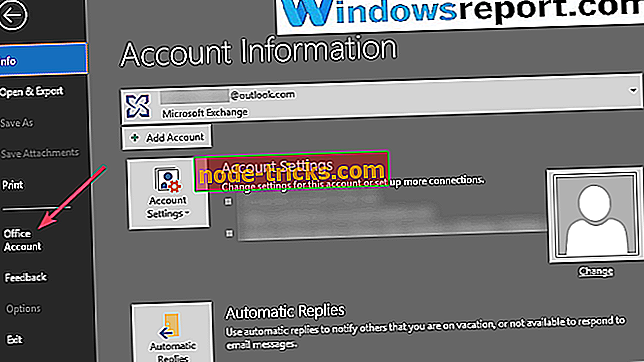
- Kliknite Opcije ažuriranja
- Odaberite Ažuriraj odmah .
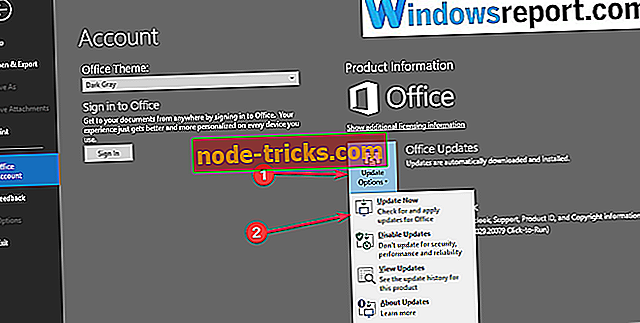
3. rješenje: konfiguriranje novog profila (za pošiljatelje)
Ako rješenje 2 ne radi, postoji treća metoda koju možete koristiti, ali zahtijeva konfiguriranje novog profila. Evo sljedećih koraka:
- Potpuno zatvorite Outlook
- Idite na Start i kliknite na Control panel i nakon toga na User Accounts
- Kliknite na Mail (Microsoft Outlook 2016)
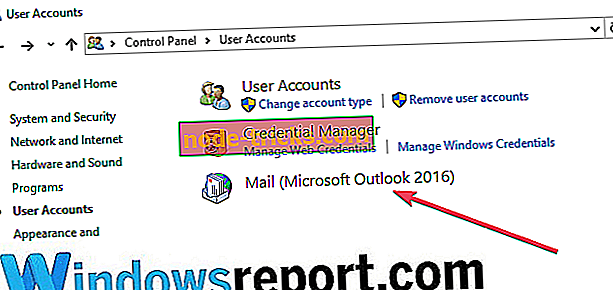
- Okvir za račun e-pošte sada je otvoren> idite na Prikaži profile
- Odaberite Dodaj
- Upišite novi naziv novog profila koji želite izraditi i kliknite U redu
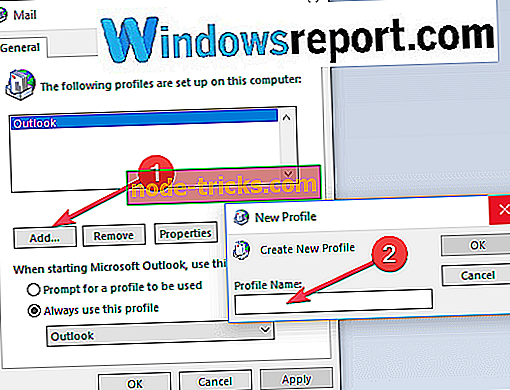
- Nakon što je profil kreiran, morate upisati adresu e-pošte i lozinku prema naprijed pomoću Automatskog postavljanja računa
- Otvorite Outlook i idite na Postavke, odaberite Upravljanje računom i nakon toga Dodaj račun
- Odaberite Račun e-pošte pod Automatsko postavljanje računa
- Unesite Naziv, e-poštu i zaporku profila i OK
- Vaš će račun biti postavljen, pošaljite testnu poštu da biste provjerili je li problem riješen.
Problem riješen
Nadamo se da vam je jedno od tri rješenja navedena u ovom članku pomoglo u rješavanju ovog dosadnog problema praznih poruka e-pošte, tako da možete nastaviti koristiti Outlook normalno.
Jeste li mogli riješiti ovaj bug u programu Outlook pomoću ovog vodiča za rješavanje problema? Javite nam u odjeljku za komentare u nastavku.

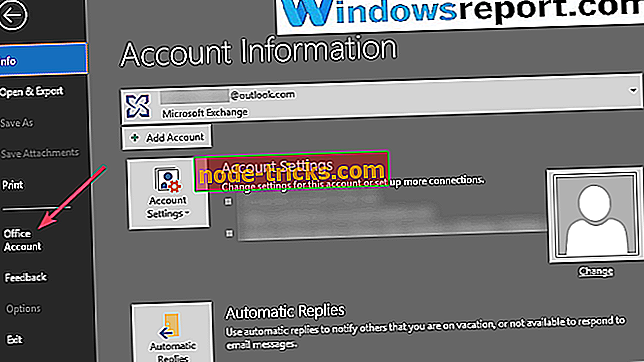
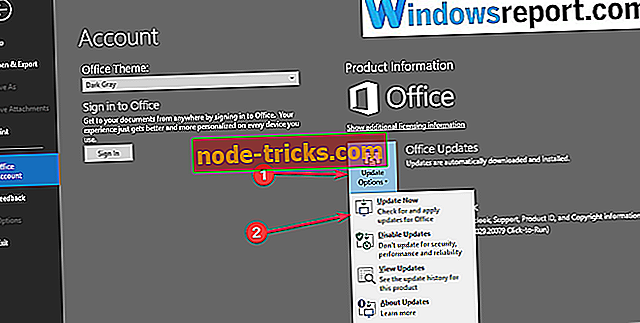
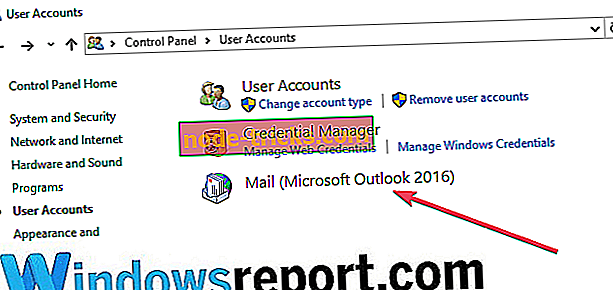
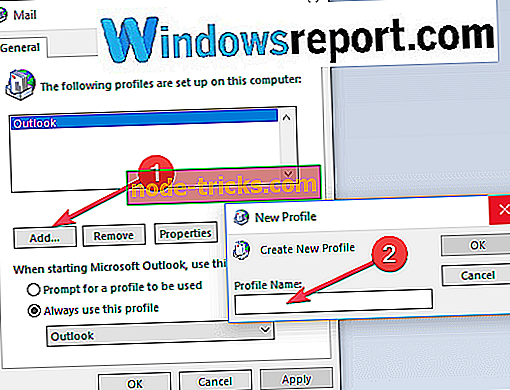




![Windows nije mogao stvoriti potrebnu instalacijsku mapu [RJEŠENO]](https://node-tricks.com/img/fix/976/windows-was-unable-create-required-installation-folder.jpg)

![Došlo je do problema prilikom povezivanja s poslužiteljem HP-ova pogreška pisača [Fix]](https://node-tricks.com/img/fix/147/there-was-problem-connecting-server-hp-printer-error-5.jpg)
